Keynote怎么存储重命名 Keynote存储重命名教程
时间:2023-02-17 17:22 浏览:219 次
Keynote中存储与重命名的操作也是需要各位小伙伴了解的,Keynote怎么存储重命名?具体的操作是怎么样的?想要进一步了解的话就来看看Keynote存储重命名教程吧!
想要了解更多Keynote操作就去看Keynote使用教程吧:Keynote怎么用
Keynote存储重命名教程:
点按演示文稿窗口的任意位置以将其激活,然后选取"文件">"存储"(从屏幕顶部的"文件"菜单中)。
在"存储为"栏中输入名称,然后输入一个或多个标记(可选)。
若要选取演示文稿的存储位置,请点按"存储为"栏旁边的箭头,然后在出现的对话框中选取一个位置(例如某个文件夹或桌面)。
若要使演示文稿在您所有设置了 iCloud Drive 的 iOS 设备上的 Keynote 中显示,请将演示文稿存储到 iCloud Drive 的 Keynote 文件夹中。(若要查看此选项,Mac 上必须设置 iCloud Drive。)
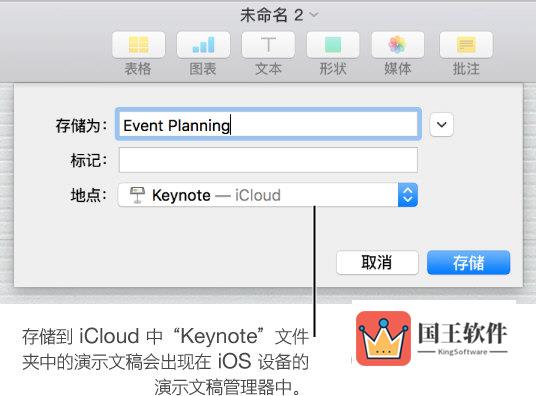
【提示】若要为演示文稿新建一个文件夹,请选取文件夹的位置,然后点按"存储为"对话框底部的"新建文件夹"。输入文件夹的名称,然后点按"创建"。
点按"存储"。
默认情况下,Keynote 会将演示文稿存储为单个文件。如果演示文稿大小超过 500 MB 或者包含大型视频或图像文件,建议您将演示文稿存储为软件包从而优化 Keynote 的体验。
存储为软件包文件:点按演示文稿窗口的任意位置以将其激活,然后选取"文件">"高级">"更改文件类型">"软件包"(从屏幕顶部的"文件"菜单中)。
将软件包文件复原为单个文件格式:选取"文件">"高级">"更改文件类型">"单个文件"。您可能需要复原为单个文件格式,因为某些 Web 服务或电子邮件服务不允许上传或附加软件包文件。点按 Keynote 窗口顶部的演示文稿名称,然后键入一个新名称。
点按对话框外部的任意位置以将其关闭。
各位,关于Keynote存储重命名的操作小编就介绍完毕,现在让你去操作的话应该没有问题了吧?赶紧的去熟悉一下这些基本的操作吧。

